Heim >Computer-Tutorials >Browser >So stellen Sie eine Firefox-Webseite wieder her, die unerwartet geschlossen wurde
So stellen Sie eine Firefox-Webseite wieder her, die unerwartet geschlossen wurde
- PHPznach vorne
- 2024-01-29 22:45:351214Durchsuche
Der PHP-Editor Xigua zeigt Ihnen, wie Sie unerwartet geschlossene Webseiten in Firefox wiederherstellen. Bei der Verwendung von Firefox können Webseiten aus verschiedenen Gründen unerwartet geschlossen werden, was dazu führen kann, dass wir den Inhalt und die zugehörigen Informationen, die wir gerade durchsuchen, verlieren. Glücklicherweise bietet Firefox jedoch einige Methoden zum Wiederherstellen geschlossener Webseiten, sodass wir uns darüber keine Sorgen mehr machen müssen. Im Folgenden erklären wir im Detail, wie Sie mit diesen Methoden eine versehentlich geschlossene Webseite wiederherstellen können.
So stellen Sie eine Webseite wieder her, die versehentlich in Firefox geschlossen wurde
1 Öffnen Sie zunächst Firefox, und Sie können das unten gezeigte Menüsymbol in der oberen rechten Ecke des Browsers sehen das Symbol. 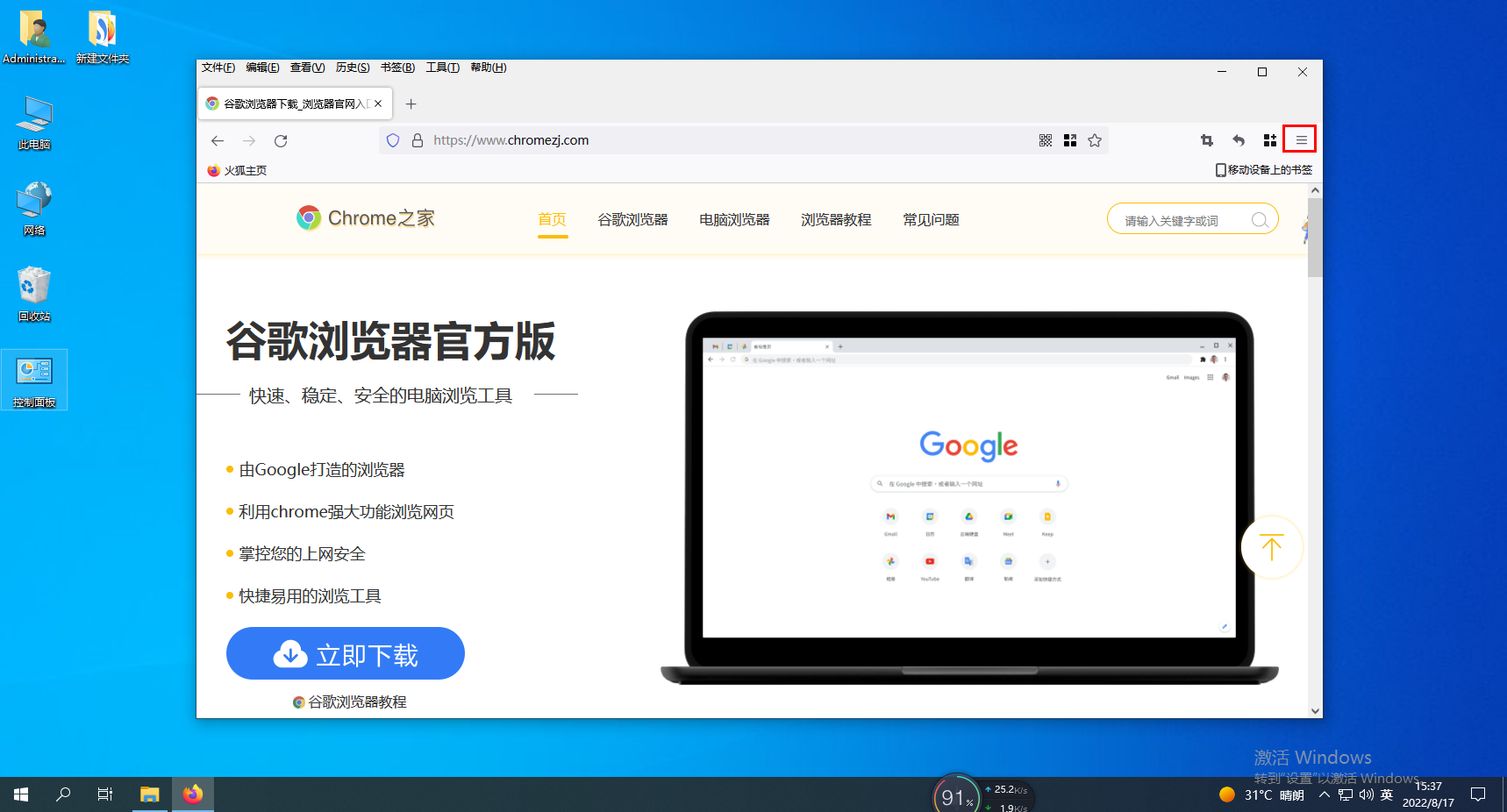
2. Nach dem Klicken öffnet sich unten das Firefox-Browsermenüfenster, in dem wir die Spalte „Verlauf“ finden und darauf klicken. 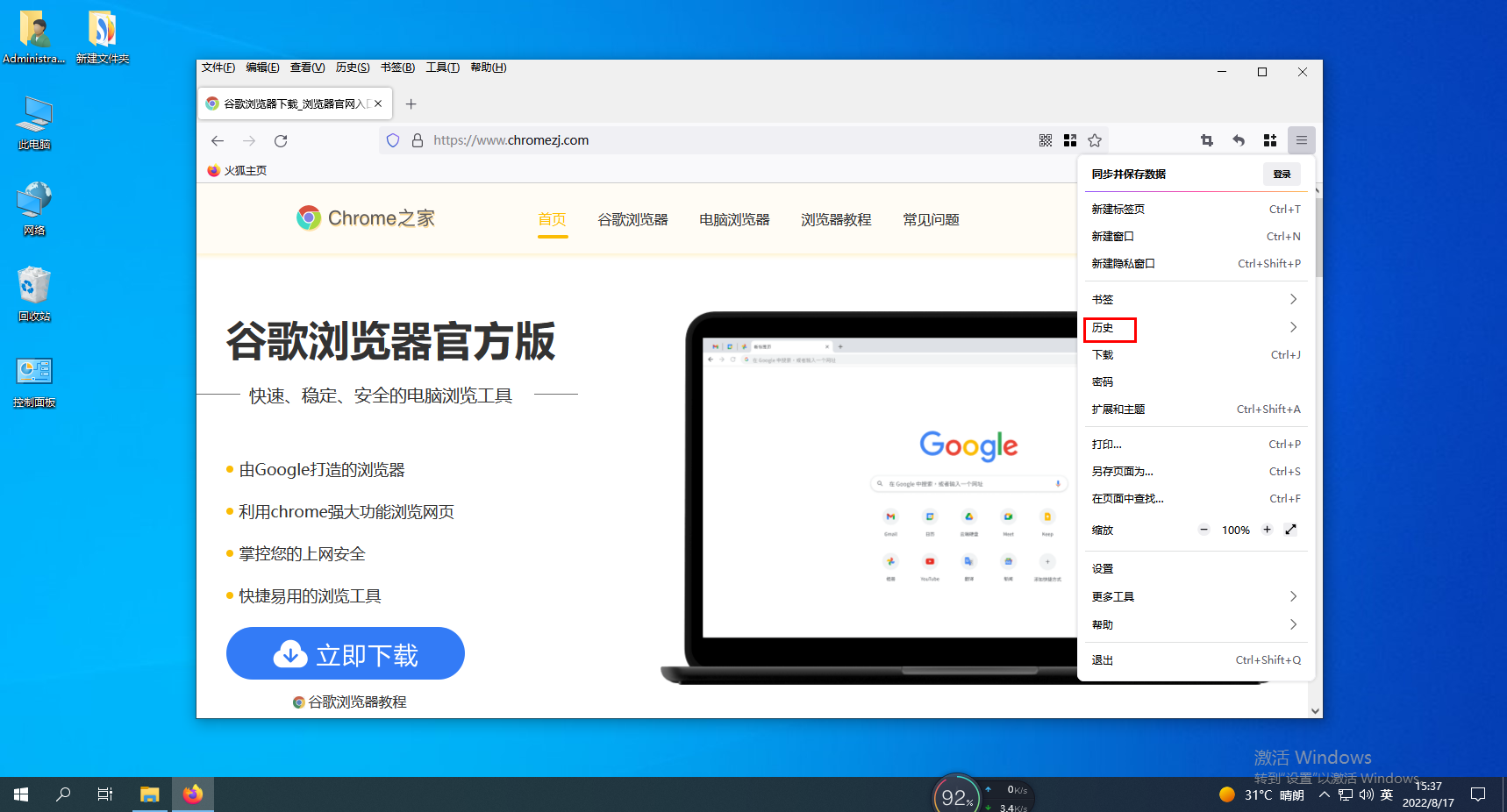
3. Zu diesem Zeitpunkt gelangen Sie zur Verlaufsverwaltungsseite. Wir klicken einfach auf den Punkt „Vorherigen Browserstatus wiederherstellen“. 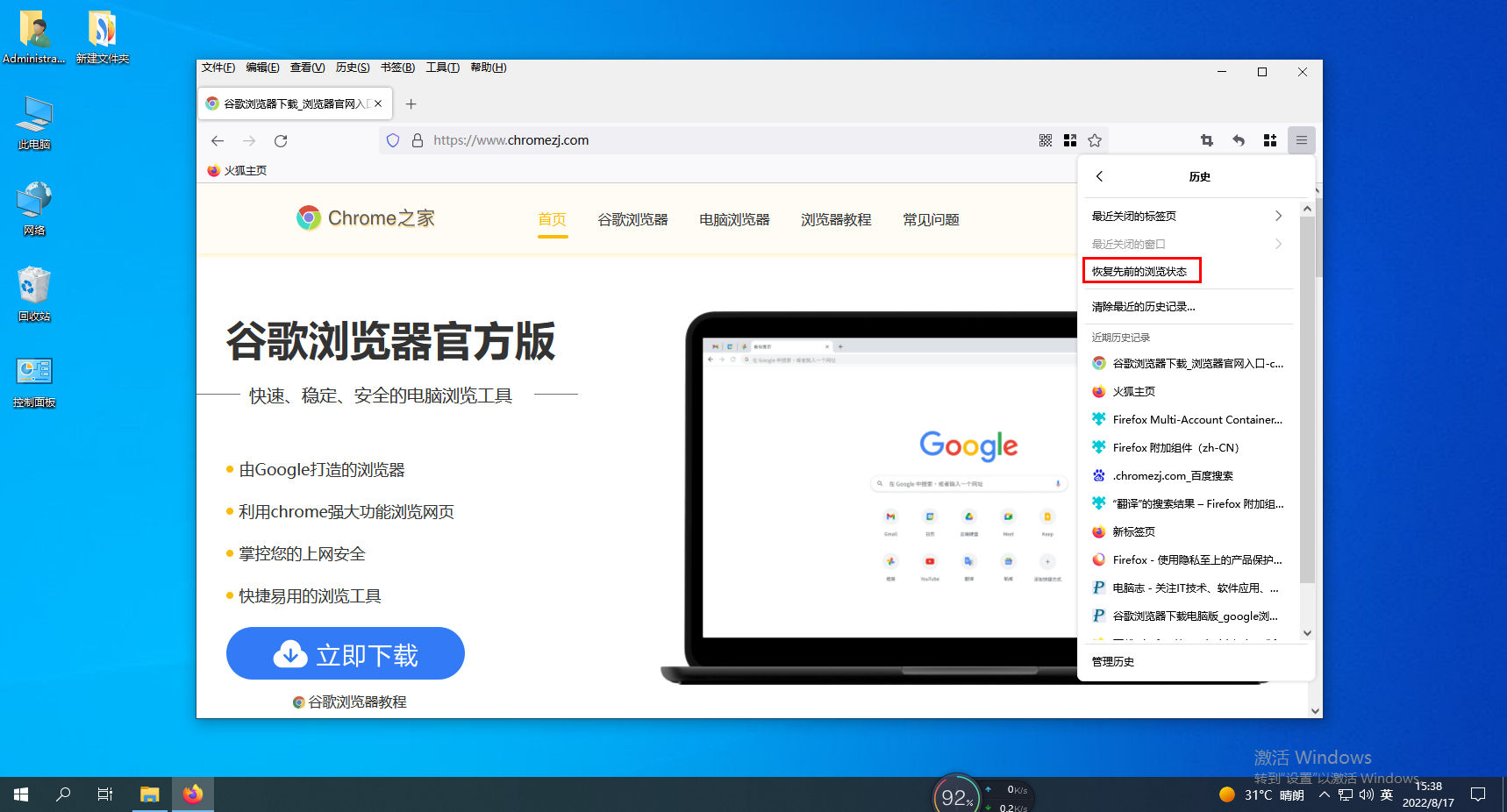
Das obige ist der detaillierte Inhalt vonSo stellen Sie eine Firefox-Webseite wieder her, die unerwartet geschlossen wurde. Für weitere Informationen folgen Sie bitte anderen verwandten Artikeln auf der PHP chinesischen Website!

